1. Trước khi tùy chỉnh phả đồ cần làm gì ?
Trước khi có thể tùy chỉnh phả đồ người dùng cần nhập thông tin thành viên dòng họ ở “Xây Dựng Phả Hệ” và đặt thành viên Làm tổ phụ, phả đồ sẽ được vẽ tự động từ tổ phụ.
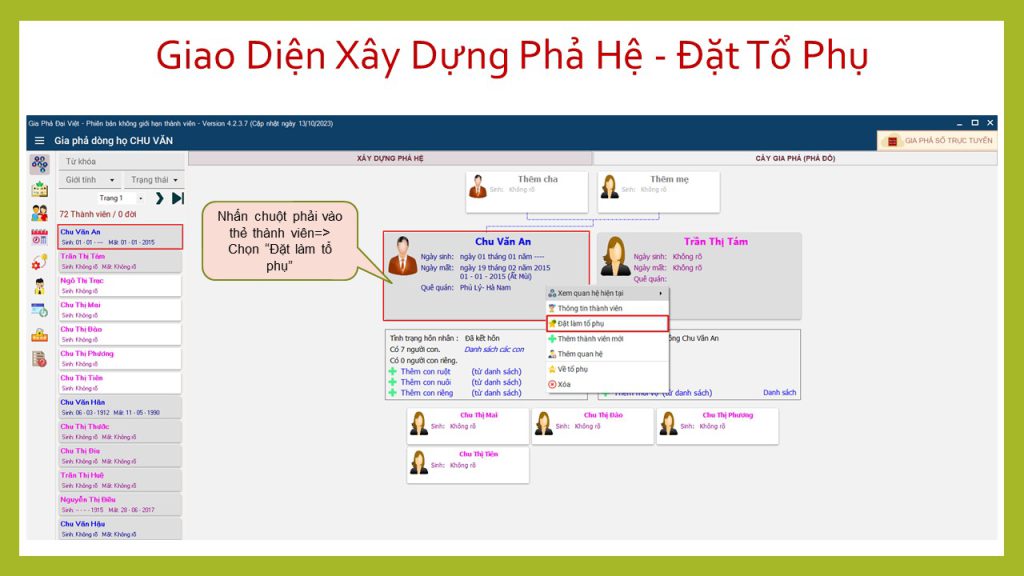
2. Hướng dẫn tùy chỉnh phả đồ
Sau khi đặt tổ phụ thành công, truy cập vào “Cây Gia Phả(Phả Đồ)” để tùy chỉnh phả đồ
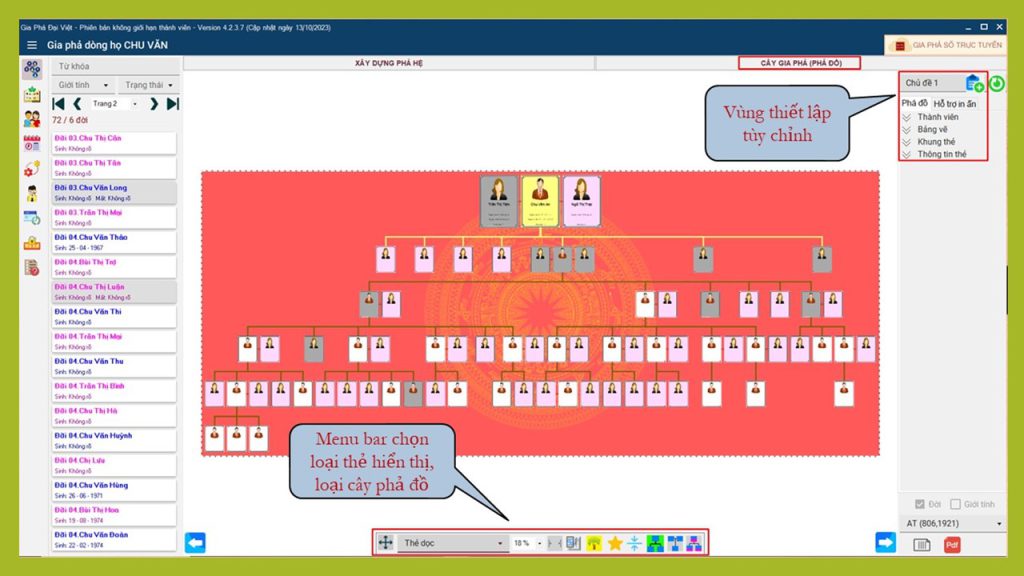
1. Chọn chủ đề
Lựa chọn 1 chủ đề phù hợp trong 3 chủ đề có sẵn
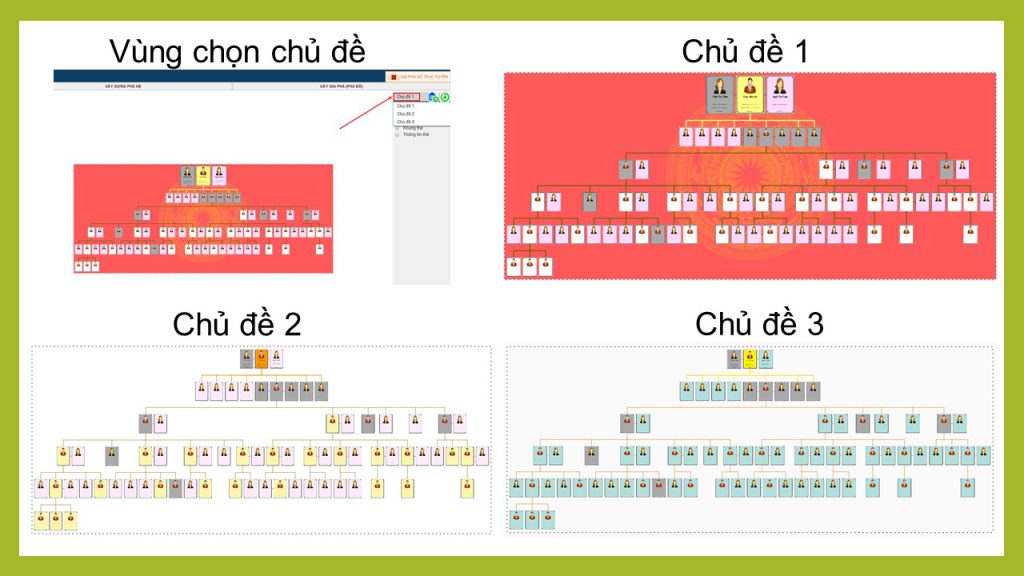
2. Chọn “Phả đồ” để tùy chỉnh các thông tin
- Thành viên:
+ Lựa chọn loại thành viên hiển thị ở phả đồ: Tất cả/ Con trai/ Con trai gái/ Con trai gái dâu
+ Lựa chọn số đời được hiển thị trên phả đồ( trong phạm vi 1-50)
=> Nhấn “Áp dụng” để lưu tùy chỉnh
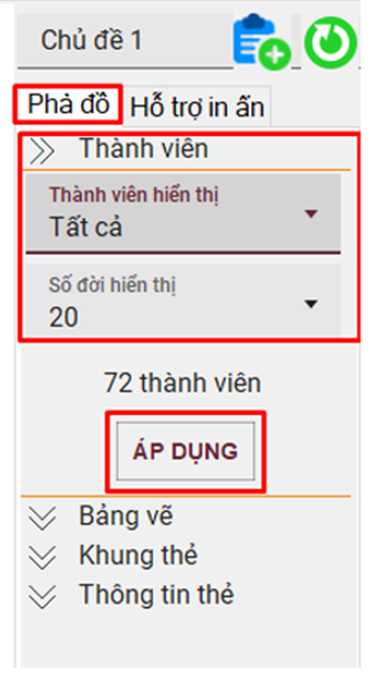
- Bảng vẽ
+ Nhấn vào ô màu để chọn màu nền bản vẽ ( màu nền có thể không cần thay đổi)
+ Nhấn dấu (-) hoặc (+) để thay đổi khoảng cách giữa thẻ trái/phải, trên/dưới
=> Nhấn “Áp dụng” để lưu tùy chỉnh
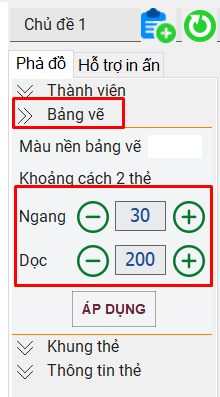
- Khung thẻ: có thể lựa chọn để màu khung viền hoặc khung thẻ
+ Nhấn chọn “Khung viền” để thay đổi màu đường viền của thẻ tên thành viên: Chọn vào ô “màu viền” => Chọn màu theo nhu cầu => Nhấn “Áp dụng” để lưu tùy chỉnh.
+ Nhấn chọn “Khung ảnh” để thay đổi viền khung của thẻ tên thành viên: Chọn mã khung viền phù hợp trong danh sách =>Nhấn “Áp dụng” để lưu tùy chỉnh.
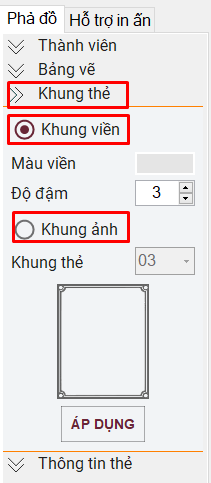
- Thông tin thẻ: Có thể tùy chỉnh kích thước thẻ thành viên tổ phụ so với các thành viên khác, độ đậm nhạt của đường kẻ nối các thành viên với nhau, màu chữ, màu nền, màu đường line.
+ Ở mục “TL tổ phụ so với cơ bản (%)” : Nhấn dấu (-) dấu (+) hoặc đánh số vào ô để tăng giảm kích thước tổ phụ.
+ Ở mục “Độ đậm đường kẻ” : Nhấn dấu (-) dấu (+) hoặc đánh số vào ô để thay đổi độ đậm nhạt của đường kẻ.
+ Ở mục “Màu nền và màu chữ” : Nhấn chọn “Màu chữ” => Chọn màu chữ muốn thay đổi => Nhấn “Ok” để lưu màu vừa chọn
+ Chọn lần lượt thẻ “Nam”, “Nữ”, “Không rõ GT”, “Đã mất”, “Thẻ chọn” => Chọn màu thẻ muốn thay đổi => Nhấn “Ok” để lưu màu cho thẻ vừa chọn
+ Ở muc “Màu đường Line”: Lần lượt chọn “Tộc trưởng”, “Nối con”, “Nối vợi/chồng” => Chọn màu phù hợp => Nhấn “Ok” để lưu màu đường line vừa chọn
=> Nhấn “Áp dụng” để lưu tùy chỉnh “Thông tin thẻ”
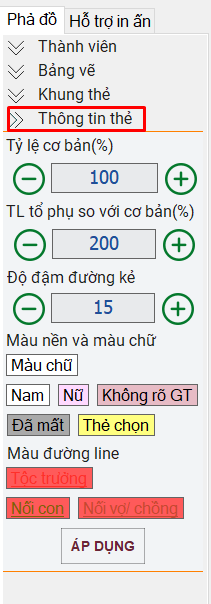
3. Cài đặt “hỗ trợ in ấn”
- Khung viền:
+ Tích chọn ô checkbox “Vẽ khung” => Chọn màu viền khung phả đồ phù hợp
+ Ở hộp thoại chọn “Mặc định 1”, “Mặc định 2”, hoặc “Mặc định 3” để thay đổi hoa văn 4 góc của khung viền
+ Ở “Tỷ lệ khung ảnh(%)”: Nhấn chọn dấu (-), (+) hoặc tự điền số vào ô để thay đổi độ to nhỏ của đường khung viền
=> Nhấn “Áp Dụng” để lưu tùy chỉnh vừa thiết lập.
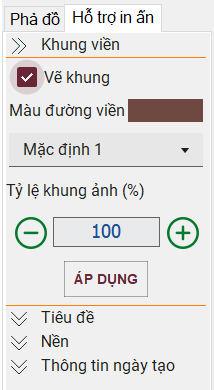
- Tiêu đề: Người dùng có thể chọn tiêu đề phù hợp với những gợi ý có sẵn hoặc tự tải tiêu đề lên(nhấn vào biểu tưởng ảnh góc trên bên phải cửa sổ tùy chỉnh phả đồ)
+ Bước 1: Chọn “Tiêu đề” => Chọn “Thêm” => Hiển thị cửa sổ tùy chỉnh
+ Bước 2: Nhấn “Chọn khung tiêu đề” phù hợp trong danh sách => Nhấn “Chọn Font chữ” phù hợp trong danh sách
+ Bước 3: Nhập “Tên tiêu đề” và “Tên dòng họ” nếu có thay đổi
+ Bước 4: Nhấn giữ chuột vào hình tròn trên thanh cuộn ở “Kích thước chữ” và “Khoảng cách giãn dòng” để tùy chỉnh chữ trên tiêu đề
+ Bước 5: Nhấn chọn vào ô màu ở “Màu chữ” => Chọn màu chữ phù hợp => Nhấn “OK”
+ Bước 6: Tích chọn ô “In đậm” hoặc “In nghiêng” màu chữ trên tiêu đề
+ Bước 7: Nhấn “Lưu tiêu đề” => Điền tên tiêu đề vào mục “Nhập tên file” => Nhấn “Lưu”
+Bước 8: Tích chọn ô “Vẽ ảnh tiêu đề” => Nhấn dấu (+), (-) hoặc nhập trực tiếp ô “Tỷ lệ ảnh tiêu đề” để thay đổi kích thước tiêu đồ cho phù hợp với phả đồ nhiều hay ít thành viên => Nhấn “Áp Dụng” để lưu tùy chỉnh
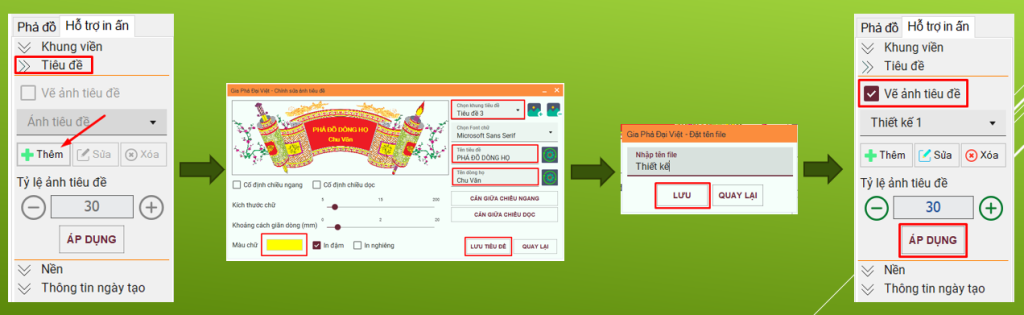
Lưu ý: Trường hợp muốn chỉnh sửa tiều đề vừa thiết kế nhấn chọn vào nút ” Sửa”
- Nền: Có thể tùy chỉnh màu nền, hoạt tiết, kiểu hiển thị hoa tiết
+ Tích chọn ô “Vẽ ảnh nền” => Chọn màu nền có sẵn trong danh sách hoặc tích chọn ô “Vẽ màu nền” => Tự chọn màu nền mong muốn => Nhấp “Áp dụng” để lưu màu nền
+ Tích chọn “Vẽ Họa tiết” => Chọn họa tiết trong danh sách có sẵn phù hợp => Nhấp “Áp dụng” để lưu họa tiết
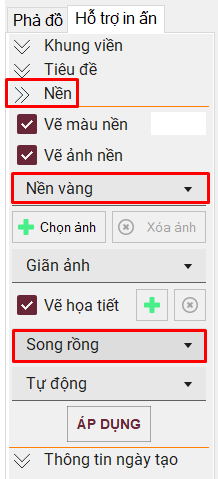
- Thông tin ngày tạo:
Người dùng có thể cho phép hiển thị hoặc không
+ Để hiển thị: tích chọn mục “Hiện ngày tạo”, “Hiện người tạo” => Lựa chọn “Màu chữ” phù hợp => Nhấn giữ chuột và kéo kích thước chữ to nhỏ phù hợp => Nhấn chọn “Vị trí người tạo” sẽ được hiển thị trong danh sách có sẵn => Nhập “Tên người tạo” => Nhấn “Áp dụng” để lưu tùy chỉnh vừa thiết lập.
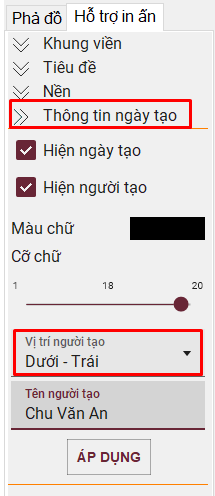
4. Cài đặt menu bar
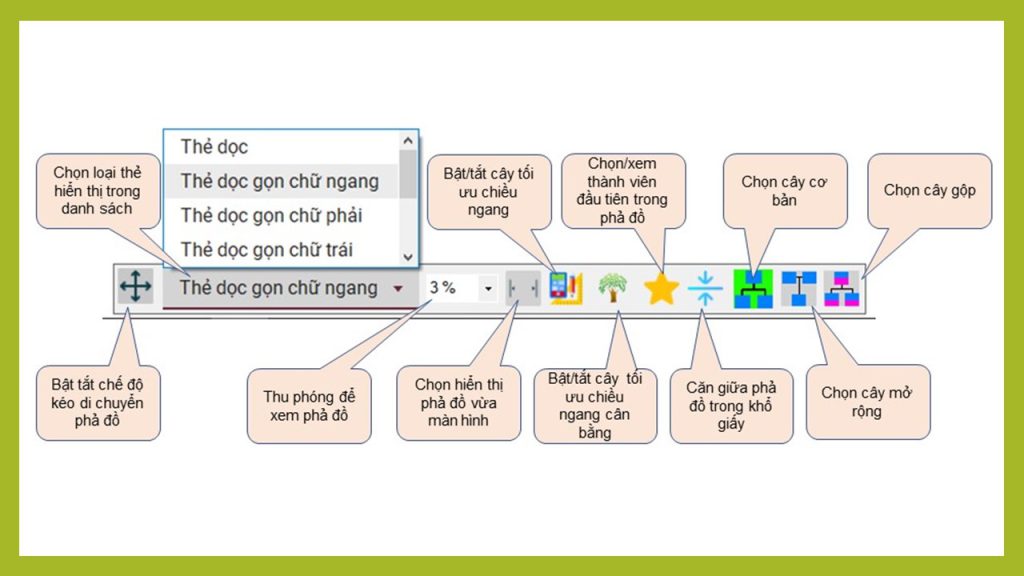
- Chọn loại thẻ hiển thị có trong danh sách: Nhấn chọn kiểu thẻ phù hợp với nhu cầu gia đình.
Nếu dòng họ có nhiều thành viên thì nên ưu tiên chọn “Thẻ dọc gọn chữ ngang” để tiết kiệm khổ giấy, tránh phả đồ quá to.
- Chọn cây tối ưu chiều ngang hoặc tối ưu chiều ngang cân bằng:
Điểm khác nhau giữa cây tối ưu chiều ngang và chiều ngang cân bằng tham khảo bài viết ở link: https://giaphadaiviet.com/toi-uu-kich-thuoc-pha-do-pha-he-trong-gia-pha
- Chọn 1 trong 3 loại cây phả đồ hiển thị: Cây cơ bản, cây mở rộng, cây gộp
Thông thường người dùng sẽ ưu tiên chọn cây cơ bản: phả đồ rút gọn các cụm thẻ, thành viên con nối trực tiếp từ thẻ người Cha(Bố)
Hoặc chọn Cây mở rộng: Thành viên con sẽ tách ra và nối vào với thẻ tên người Mẹ( trường hợp người chồng có 2 vợ)
Để rõ hơn về tùy chỉnh menu bar tham khảo bài viết có kèm video hướng dẫn ở link: https://giaphadaiviet.com/bang-dieu-chinh-pha-do-cay-gia-pha
5. Thông tin liên hệ
Địa chỉ: Phòng 1209, tầng 12, tòa nhà Trinity Tower Số 145 Đường Hồ Mễ Trì, Phường Nhân Chính, Quận Thanh Xuân, Hà Nội
📞 Số điện thoại liên hệ: (+8424 )3.787.7529
☎️ Zalo/hotline: 0979.33.88.11
📧 Email: hotro@giaphadaiviet.com
FanPage Facebook: https://www.facebook.com/giapha.daiviet.akb
Chi tiết tham khảo/đăng ký dùng thử miễn phí PM Gia Phả tại link dưới đây:
🌐 PHẦN MỀM QUẢN LÝ GIA PHẢ: https://giapha.akb.com.vn
🌐GIA PHẢ ĐẠI VIỆT: https:// phanmem.giaphadaiviet.com
🌐GIA PHẢ SỐ ĐẠI VIẾT: https://dangky.giaphaso.com

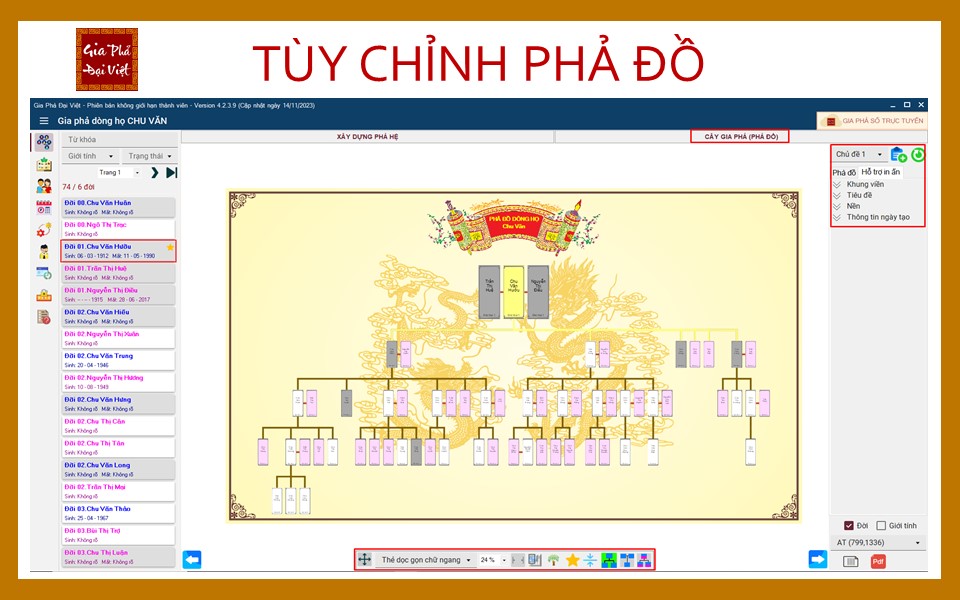
Recent Comments